讯飞文档在文字文档中快速找到自己需要的内容的方法
时间:2024-03-23 10:05:57作者:极光下载站人气:0
很多小伙伴在选择文字文档的编辑软件时都会将讯飞文档软件作为首选之一,因为在讯飞文档软件中,我们不仅可以对文档进行编辑,还可以使用工具快速找到文档中自己需要的文字内容。在讯飞文档的文字文档编辑页面中,当我们想要快速查找文字内容时,我们只需要在工具栏中找到“查找替换”工具,打开该工具,接着在弹框中直接输入自己需要的文字内容即可。有的小伙伴可能不清楚具体的操作方法,接下来小编就来和大家分享一下讯飞文档在文字文档中快速找到自己需要的内容的方法。
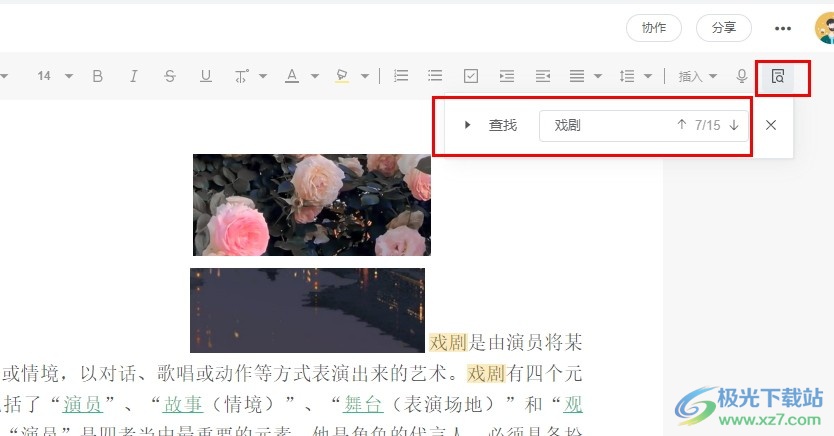
方法步骤
1、第一步,我们在电脑中点击打开讯飞文档软件,然后在讯飞文档页面中点击打开“我的空间”选项
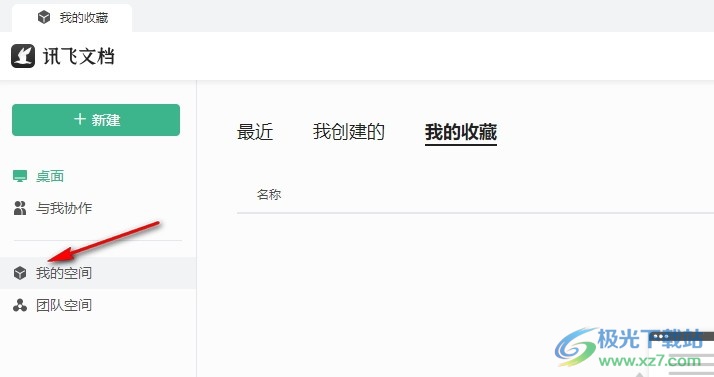
2、第二步,进入“我的空间”页面之后,我们在该页面中找到需要编辑的文字文档,点击打开该文档
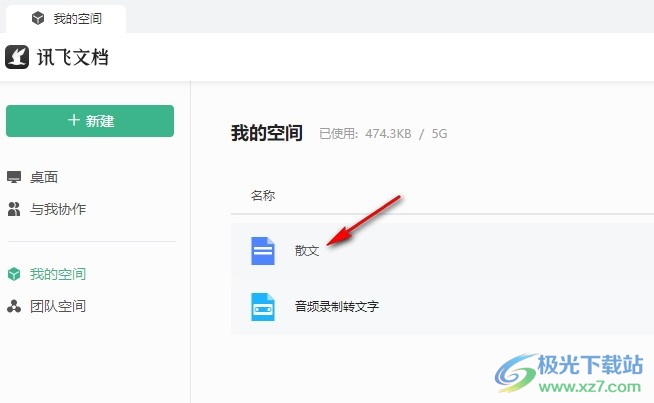
3、第三步,进入文字文档编辑页面之后,我们在该页面上方的工具栏中找到“查找替换”工具,点击打开该工具
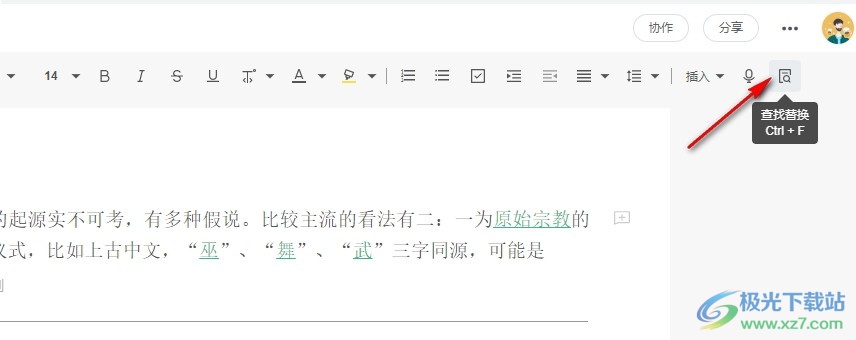
4、第四步,打开“查找替换”工具之后,我们在弹框中输入自己想要查找的内容,然后就能看到该内容在文档中的总数了

5、第五步,我们点击数量两边的上下箭头就能快速在文字文档中进行目标内容的跳转了,快速找到自己需要的文字内容
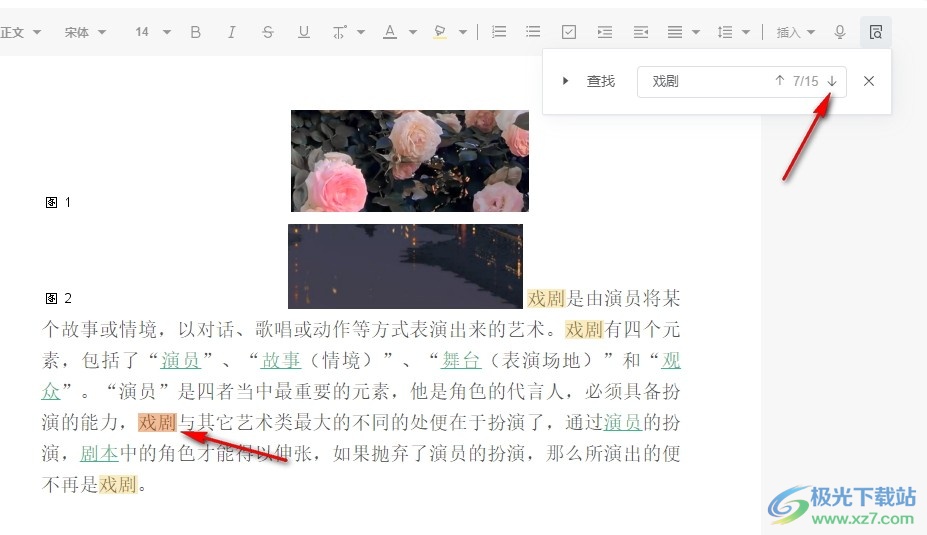
以上就是小编整理总结出的关于讯飞文档在文字文档中快速找到自己需要的内容的方法,我们打开讯飞文档中的一个文字文档,然后在文档编辑页面中点击打开查找替换工具,接着在弹框中直接输入查找内容即可,感兴趣的小伙伴快去试试吧。


网友评论